Ti sei mai bloccato nella situazione in cui all’improvviso tuo, Access database form apertura blank? O è tuo Access aperto forma to blank record che non mostra nulla, diverso da il spazio bianco.
Bene, questa situazione sarcastica può essere frustrante per qualsiasi utente. Come, questo mette in pausa la routine di lavoro. Di seguito sono riportati alcuni dei motivi più probabili dietro questo Access database form apertura blank problema e modi migliori per risolvere modulo Aperto vuoto problema in Access.
A parte questo, il blog sottolinea anche come rendere aprire automaticamente un forma nel Access 2013/2016/2019, ogni volta che si apre il Banca dati di Access. Se non vuoi perdere nessuna di queste informazioni relative ai MS Access Banca dati form, allora continua scorrendo verso il basso a questo post.
Quali sono le conseguenze di Access database forma apertura blank Problema?
- Se questo modulo vuoto imprevisto ostacola l’aggiornamento dei dati, può comportare la cancellazione di tutte le lettere di dati presenti in quel modulo.
- Questo porta anche alla corruzione dei dati, che elimina alcune parti o bit dei tuoi record.
- Ciò causerà anche inefficienza sul posto di lavoro.
- Nessun record in cui sembra essere visualizzato nel modulo.
- Non è consentito inserire nuovi dati nel modulo.
La cosa grandiosa di questo blank Access Banca dati forma problema è che non è stato generato a causa di alcun bug di sistema. E quindi può essere facilmente risolto semplicemente provando una soluzione manuale.
Quali sono le condizioni che di solito innescano questo “blank Access Banca dati form” Problema?
Condizione 1:
- Potrebbe essere che l’impostazione di immissione dei dati del modulo degli utenti sia impostata su SÌ. Se è impostata su Sì, disattiverà il modulo per mostrare tutti i record esistenti. Quindi, può essere utilizzato solo per inserire nuovi dati.
- Il filtro viene applicato sul modulo che non contiene record.
- Un’altra condizione può anche essere che il modulo sia in modalità query, che contiene criteri per non avere record.
- A parte questo, la ragione può anche essere che il modulo è impostato sulla tabella che non contiene record.
Condizione 2:
- È anche probabile che la proprietà Aggiunte del modulo sia impostata su No.
- Access Banca dati forma aperture blank problema, è riscontrato anche quando la proprietà Tipo di recordset del modulo non è impostata come Dynaset.
- Un’altra condizione molto comune dietro apertura di in blank forma nel Access che il modulo di accesso MS è impostato su query di sola lettura.
Prevenzione:
Se non eviterai tutte le condizioni sopra menzionate, potrebbero sorgere problemi del genere MS Access database forma Aperto blank. Pertanto, gli utenti dovrebbero sempre cercare di impedire al proprio database di accesso le condizioni sopra elencate.
Come risolvere Access database forma Aperto blank Problema?
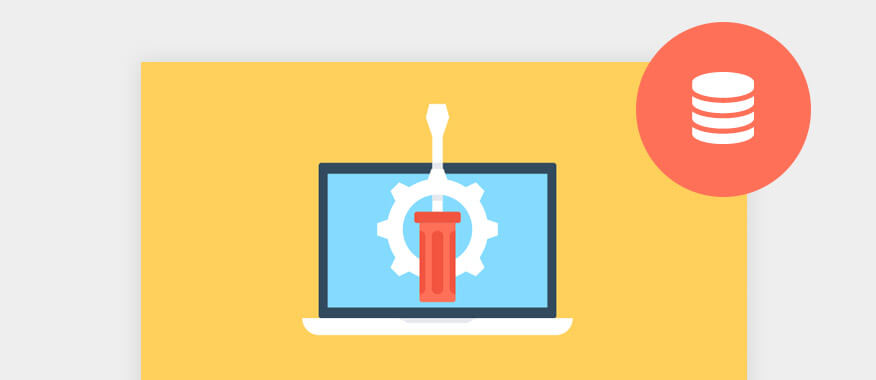
- Se l’impostazione “Consenti aggiunta” è impostata su No, per impedire l’inserimento di nuovi record, impostare Sì. Ora gli utenti possono facilmente impedire l’inserimento di nuovi record semplicemente annullando qualsiasi evento “BeforeInsert” implementato nel modulo.
- Se nel caso in cui l’utente non sia in grado di evitare la condizione (2), ciò può comunque impedire la condizione (1). Ad esempio, se l’utente sta aprendo un modulo con “WhereCondition“, potrebbe avere la possibilità di ottenere moduli vuoti in MS Access senza alcun record.
- Impostare la proprietà Tipo di recordset su “Dynaset“, in quanto ciò consente di apportare modifiche in qualsiasi campo associato e controlli. Tuttavia, agli utenti non è consentito modificare i dati di alcuna chiave esterna. Se nel caso l’impostazione “Aggiornamento in cascata” del modulo sia disabilitata.
Bene, ci sono alcune situazioni in cui gli utenti non possono evitare che si verifichino simultaneamente le condizioni 1 e 2 sopra menzionate. Ma è meglio eseguire ricerche complesse su query solo rosse invece di incontrarle blank forma nel MS Access.
A parte questo, qualche volta Access Banca dati corruzione Forma può anche causare Access banca dati forma aperture blank, problema. In questi casi è necessario scegliere l’opzione consigliata, ad esempio MS Access Software di riparazione e recupero.
Vai con la soluzione più appropriata: MS Access Riparazione e recupero
Risolvere Access Banca dati forma corruzione problema facilmente senza perdita di dati è necessario provare lo strumento di riparazione e recupero del database di Access. Bene, questo strumento è appositamente progettato per riparare file MDB / ACCDB. Questo strumento di riparazione è molto potente che garantisce il recupero rapido e perfetto degli oggetti dal Banca dati di Access corrotto.
Con l’aiuto di questo software, si può facilmente riparare diversi Access corrotti Banca dati con un solo clic. Visualizza tutti gli oggetti di database recuperati che includono tabelle, indici, chiavi primarie, campi, formati data, macro, moduli e forms in una struttura ad albero. Supporta MS Access 95, 97, 2000, 2003, 2007, 2010 ecc. Ed è anche compatibile con tutte le versioni di MS Windows.
passi A fissare Access Banca dati Forma corruzione Problemi
Fase 1:- Scegli o trovare il fascicolo di Access corrotti per ripararli.
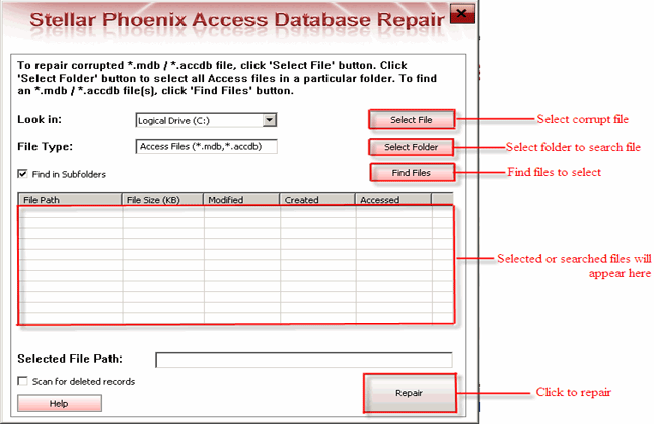
Fase 2:- Si otterrà la lista di tutti i fascicolo cercato in un disco. Scegliere il fascicolo che si desidera ripristinare.
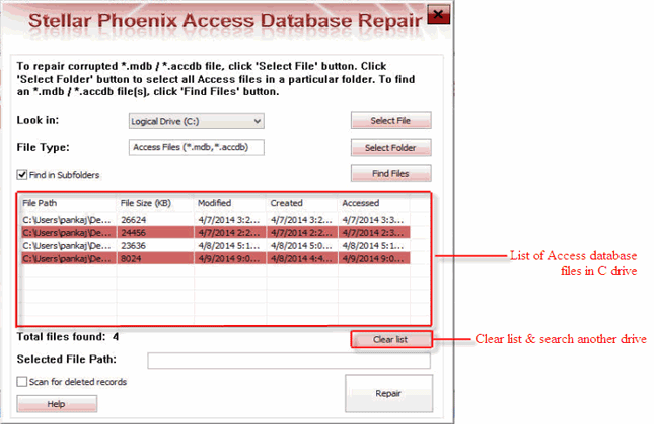
Fase 3:- Si ripara processo sarà avviato e si può vedere log il report di per l’analisi.
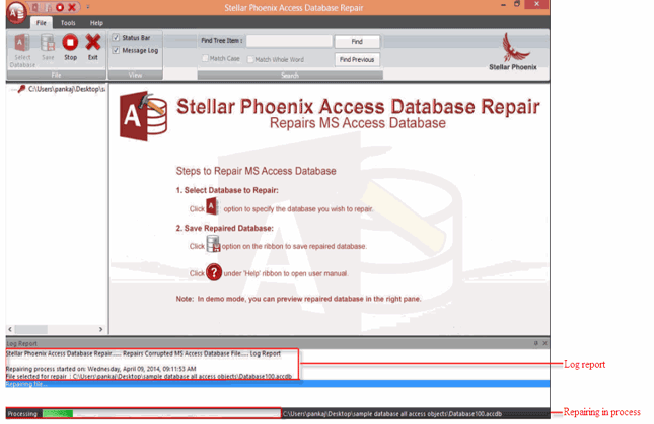
Fase 4:- Quando il processo di riparazione ottenere oltre cliccare sul tasto ‘Ok’ per vedere l’anteprima degli oggetti di Bancadati.
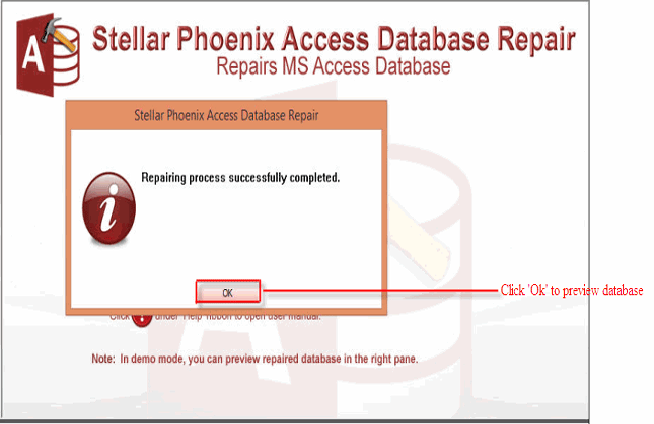
Fase 5:- Anteprima della ‘tabella 1’ tabella nella schermata principale. Potete trovare sia colonna e le informazioni di dati parallelo al tavolo.
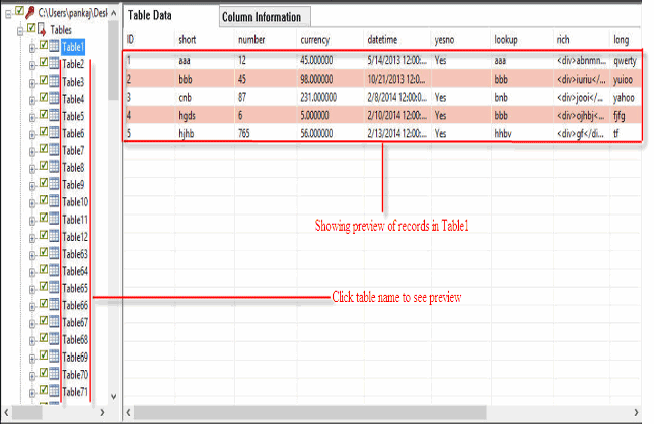
Fase 6:- Per impostazione predefinita, questo software salverà il database ripristinato nella posizione specifica in cui è stato salvato il Bancadati corrotto, ma con un nuovo nome come riparazione-Bancadati-nome. Oppure si può semplicemente selezionare la posizione preferita.
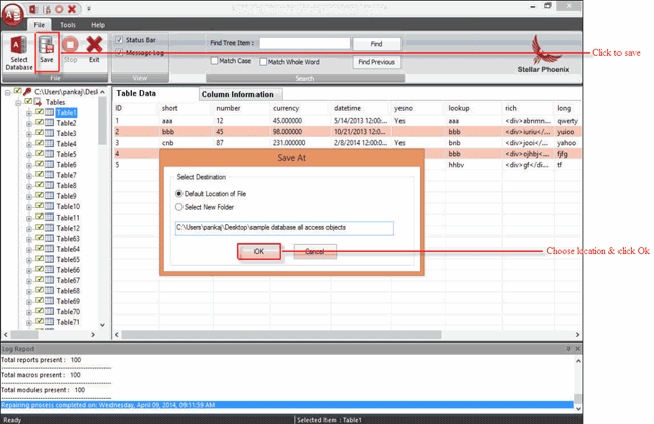
Fase 7:- Il tuo risparmio è in corso.
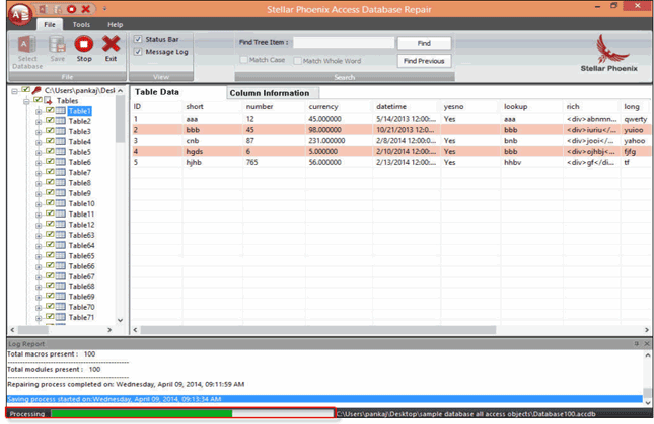
Fase 8:- Salvataggio completato.
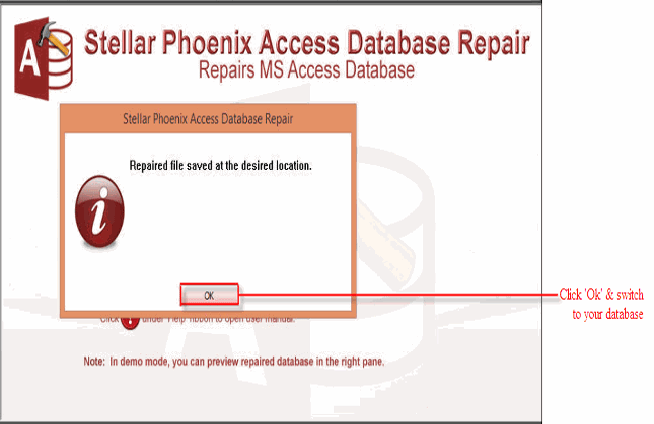
Potrebbe piacerti anche:
Come convertire database di Access da Accdb al formato di file Mdb?
come rendere aprire automaticamente un forma nel Access 2013/2016/2019?
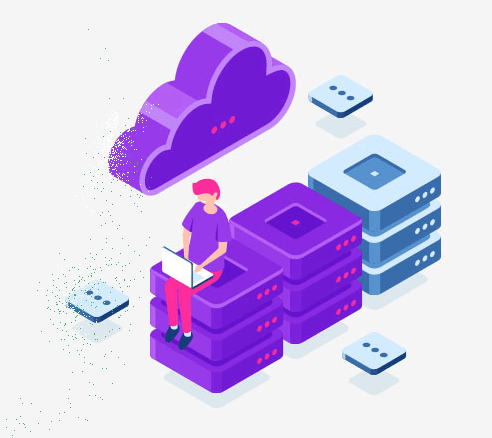
Nel Banca dati di Access, è utile quando il forma si apre automaticamente ogni volta che si apre il database. Bene, questo compito può essere svolto in due modi diversi, quindi discutiamoli uno per uno.
Metodo 1: impostando il modulo di avvio predefinito
Per impostare il modulo di avvio predefinito, è innanzitutto necessario specificare il modulo in Opzioni di Access.
Hai anche la possibilità di creare una macro AutoExec per implementare azioni all’avvio del database di accesso. Per ulteriori informazioni leggi: Come creare una macro da eseguire quando si apre un Banca dati.
Passaggi da specificare Il modulo predefinito in Opzioni di Access
In questa procedura, tieni aperto il Banca dati che hai creato in precedenza. Il Banca dati aperto deve contenere il modulo che si desidera visualizzare.
- Toccare la scheda File, quindi in Guida, selezionare Opzioni.
- Seleziona l’opzione Banca dati corrente.
- Vai su Opzioni applicazione, in Visualizza modulo Scegli il modulo che desideri visualizzare quando apri il Banca dati.
- Selezionare l‘opzione OK, quindi chiudere e riaprire il Banca dati per visualizzare il modulo di avvio predefinito.
Metodo 2: Aperto formare vuoto utilizzando Access VBA
In questo metodo imparerai come fare l’apertura di un modulo vuoto quando il database viene aperto utilizzando Access VBA.
Passaggio 1: Innanzitutto è necessario aprire il modulo del database di Access in visualizzazione struttura.
Passaggio 2: sulla barra multifunzione Progettazione, toccare il pulsante Visualizza codice. Questo aprirà la seguente finestra.
Passaggio 3: se non è stata scritta alcuna altra macro precedente, noterai una classe nell’esploratore del progetto che si trova sulla sinistra.
Se in Esplora progetti sono disponibili più classi, tocca la classe modulo. Il nome è nel formato Form_ “FormName“. Dove “FormName” è il nome assegnato al modulo principale. Qui il nome della classe del modulo è “Form1”.
Quindi stiamo scrivendo codice nella classe Form_Form1:
Private Sub Form_Load()
Call DoCmd.GoToRecord(,acNewRec)
End Sub
risultato:
Ogni volta che si apre il file nel Banca dati di accesso, si aprirà un forma blank in cui è possibile inserire facilmente qualsiasi nuovo record.
Conclusione:
Si spera che le correzioni manuali sopra menzionate risolvano il problema “Access database forma apertura blank”.
A parte questo se il problema si è verificato a causa della corruzione del database di Access forma, allora hai anche la possibilità di scegliere l’opzione consigliata. Inoltre puoi anche aprire automaticamente il tuo modulo nel database Access 2013/2016/2019. Per questo è necessario provare i metodi sopra menzionati.
Questo software garantisce riparazione e recupero di senza soluzione di continuità del database ACCDB e MDB. Esso ripristina tutti gli oggetti tra cui tabelle, report, query, record, moduli e indici insieme a moduli, macro, ecc. Fissare Microsoft Access problemi di ora in 3 semplici passaggi:
- Scarica Stellar Access database riparazione strumento rated ottima su Cnet.
- Fai clic sull'opzione Sfoglia e Cerca per individuare il database di Access corrotto.
- Fai clic su Ripara Pulsante per riparae visualizzare in anteprima gli oggetti del database.